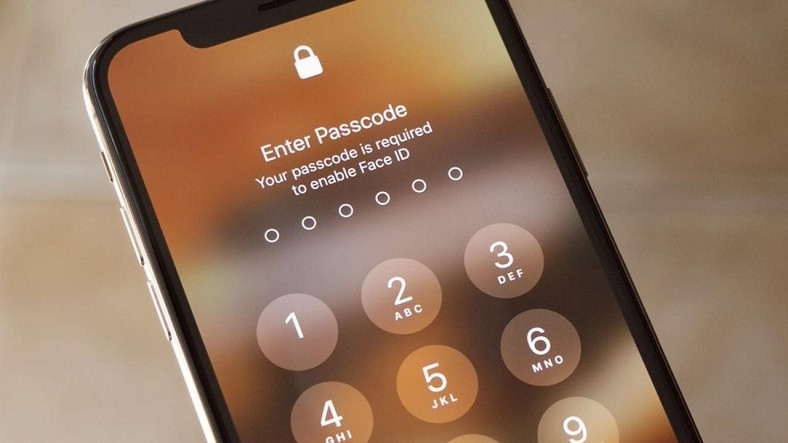
Nhiều người trong chúng ta hiện có hệ điều hành iOS, mặc dù chúng ta sử dụng Face ID hoặc Touch ID cho màn hình khóa. Apple Bước quan trọng nhất trong bảo mật điện thoại iPhone 6 chữ số là một mật khẩu đặc biệt. Hãy xem cách bạn có thể tăng cường bảo mật thiết bị của mình bằng cách thay đổi mật khẩu iPhone và cách bạn có thể đặt mật khẩu an toàn hơn.
AppleiOS phát hành năm 2015 9 Với bản cập nhật, mật khẩu được sử dụng để mở khóa các thiết bị iPhone 6 cung cấp cơ hội để thiết lập các chữ số. Mặc dù các thiết bị đã được làm cho an toàn hơn nhiều với Touch ID và Face ID trong những năm sau đó, nhưng nó vẫn không thay đổi. 6 mật khẩu chữ số là cơ sở của mọi thứ. Cách thay đổi mật khẩu iPhone và bạn cần biết mật khẩu này để tạo mật khẩu mới.
Đây là một quá trình mà bạn không cần phải lặp lại quá trình này thường xuyên, nhưng nếu bạn đã sử dụng cùng một mật khẩu trong một thời gian dài, bạn chắc chắn nên thực hiện nó. Nếu bạn đang suy nghĩ về việc ai có thể làm những gì với điện thoại của tôi, chúng tôi khuyên bạn nên kiểm tra iPhone của mình và nhớ những dữ liệu mà nó đang ẩn. Cách thay đổi mật khẩu iPhone Hãy xem câu trả lời cho câu hỏi và xem bạn có thể làm gì để có một thiết bị an toàn hơn.
Làm thế nào để thay đổi mật khẩu iPhone?
- Tên của tôi #1: Mở trang iPhone.
- Tên của tôi #2: hoặc mở trang.
- Tên của tôi #3: Nếu được nhắc, hãy nhập mật khẩu hiện có của bạn.
- Tên của tôi #4: Vỗ nhẹ .
- Tên của tôi #5: Nhập mật khẩu hiện có của bạn.
- Tên của tôi #6: Nhập mật khẩu mới của bạn.
- Tên của tôi #7: Xác nhận mật khẩu mới.
- Tên của tôi #8: Các hoạt động là ok.
Tên của tôi #1: Mở trang Cài đặt iPhone:
Nếu bạn đã sử dụng iPhone trong một thời gian dài hoặc đã sử dụng iPhone trước đó, bạn đã biết bước này. Tuy nhiên Để giải thích cho những người dùng iPhone lần đầu, trang là trang nơi bạn có thể chỉnh sửa tất cả các cài đặt mà bạn có thể nghĩ đến trên thiết bị của mình. Việc đổi mật khẩu iPhone cũng được thực hiện tại đây.
Tên của tôi #2: Mở trang Touch ID & Passcode hoặc Face ID và Passcode:
Tùy thuộc vào kiểu iPhone bạn đang sử dụng, tên của tùy chọn bạn sẽ thấy trên trang có thể thay đổi thành hoặc. Đây ngay cả khi tên của tùy chọn khác nhau Có thể tìm thấy nó trên cùng một cột với tùy chọn.
Tên của tôi #3: Nếu được nhắc, hãy nhập mật khẩu hiện có của bạn:
Ngay cả khi nó khác nhau ở các kiểu máy và phiên bản hệ điều hành iOS khác nhau, nếu bạn chạm vào hoặc tùy chọn, đó là về mặt bảo mật thiết bị. Hệ thống có thể yêu cầu bạn nhập mật khẩu hiện có của mình. Vì với tùy chọn này, bạn có thể thay đổi mật khẩu hiện có cũng như gán Face ID và Touch ID mới. Đó là lý do tại sao an ninh hơi chặt chẽ.
Tên của tôi #4: Nhấn vào Thay đổi mật khẩu:
hoặc khi bạn mở trang, bạn sẽ thấy mật khẩu. nơi bạn muốn sử dụng Sẽ có nhiều lựa chọn khác nhau. Bạn có thể tùy chỉnh cài đặt bảo mật của mình bằng cách xem lại chúng sau. Đối với quá trình thay đổi mật khẩu iPhone, bạn phải nhấn vào tùy chọn.
Tên của tôi #5: Nhập mật khẩu hiện có của bạn:
Trước khi bạn có thể đặt mật khẩu mới cho mình bằng quy trình đổi mật khẩu iPhone, hệ thống sẽ yêu cầu bạn nhập mật khẩu hiện có. Còn ngay cả khi nó thay đổi theo kiểu máy và phiên bản hệ điều hành iOS Đôi khi người dùng cũng có thể được nhắc nhập mật khẩu iCloud của họ.
Tên của tôi #6: Nhập mật khẩu mới của bạn:
AppleTại thời điểm này, nó cung cấp cho người dùng các tùy chọn mật khẩu khác nhau. Điều cơ bản nhất 4 chữ số hoặc 6 mật khẩu được tạo thành từ các chữ số. Các tùy chọn khác là mã chữ và số tùy chỉnh và mã số tùy chỉnh Mật khẩu được tạo bằng
4 Thậm chí đừng nghĩ về nó vì mã chữ số cung cấp mức độ bảo mật thấp nhất. Mã chữ và số đặc biệt và mã số đặc biệt có thể khó nhớ, ngay cả khi chúng cung cấp bảo mật cao hơn nhiều, đừng chọn các tùy chọn này nếu bạn không tự tin. 6 mã số cung cấp cả tính bảo mật cao và dễ nhớ.
Tên của tôi #7: Xác nhận mật khẩu mới:
Cho dù bạn đã đặt loại mật khẩu nào ở bước trước, hãy xác nhận thao tác bằng cách nhập lại mật khẩu của bạn trên cùng loại trong bước này. Quá trình đổi mật khẩu iPhone đã hoàn tất. Bằng cách thực hiện lại các bước này, bạn có thể hoàn nguyên về mật khẩu cũ của mình hoặc đặt lại mật khẩu mới.
Những điều cần xem xét để có một chiếc iPhone an toàn hơn:
Một số người dùng iPhone không muốn sử dụng bất kỳ mật mã nào vì màn hình khóa dễ mở khóa hơn nhiều. Nhưng bây giờ điện thoại thông minh quá đầy dữ liệu cá nhân Việc mạo hiểm như vậy là không đúng. Ít nhất, hãy đặt mật khẩu, mặc dù đơn giản, để gây khó khăn hơn một chút cho kẻ đã lấy trộm điện thoại của bạn.
Tất cả các mẫu iPhone hiện đang sử dụng đều có mã hóa Touch ID hoặc Face ID. Cho dù mật khẩu chuẩn của bạn an toàn đến mức nào Với loại mã hóa cá nhân này, bạn có thể tối đa hóa khả năng bảo mật của thiết bị. Rốt cuộc, không ai có thể ăn cắp khuôn mặt hoặc ngón tay của bạn.
4 Mã chữ số không được khuyến khích vì chúng cung cấp các kết hợp dễ dàng hơn để giải mã. Với mã chữ và số tùy chỉnh và mã số tùy chỉnh mật khẩu mạnh và phức tạp hơn nhiều Bạn có thể tạo nó, nhưng nó có thể khó nhớ hơn nhiều. Do đó, chỉ có một 6 tùy chọn mật khẩu chữ số vẫn còn. mỗi người có một số khác nhau 6 Mã một chữ số có nghĩa là một mật khẩu gần như không thể phá vỡ.
Chúng tôi thậm chí không nghĩ rằng chúng tôi cần phải nói điều đó nữa, nhưng như một mật khẩu, ngày sinh của bạn, cuộc chinh phục Istanbul, ngày thành lập của Cộng hòa Thổ Nhĩ Kỳ, năm thành lập đội yêu thích của bạn và các ngày đã biết tương tự xin vui lòng không sử dụng. Mặc dù hơi khó nhớ nhưng đừng quên giữ cho mật khẩu ATM và mật khẩu tương tự tách biệt với nhau.
Chúng tôi đã trả lời câu hỏi về cách thực hiện quy trình và để sử dụng iPhone an toàn hơn nhiều Chúng tôi đã nói về những điểm bạn cần chú ý. Cũng giống như chúng ta khóa cửa hai lần khi ra khỏi nhà, đôi khi chúng ta cần bảo mật điện thoại hơn một chút, nơi lưu trữ dữ liệu quý giá hơn nhiều so với các vật dụng trong nhà.
